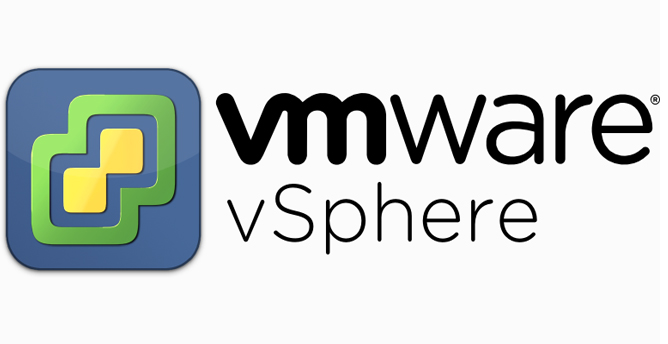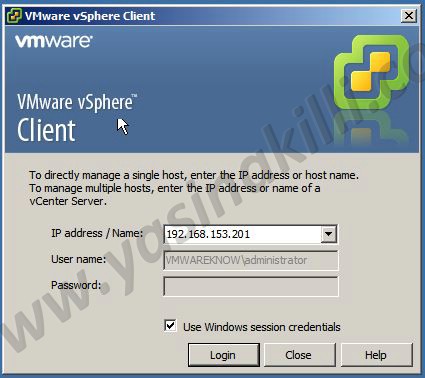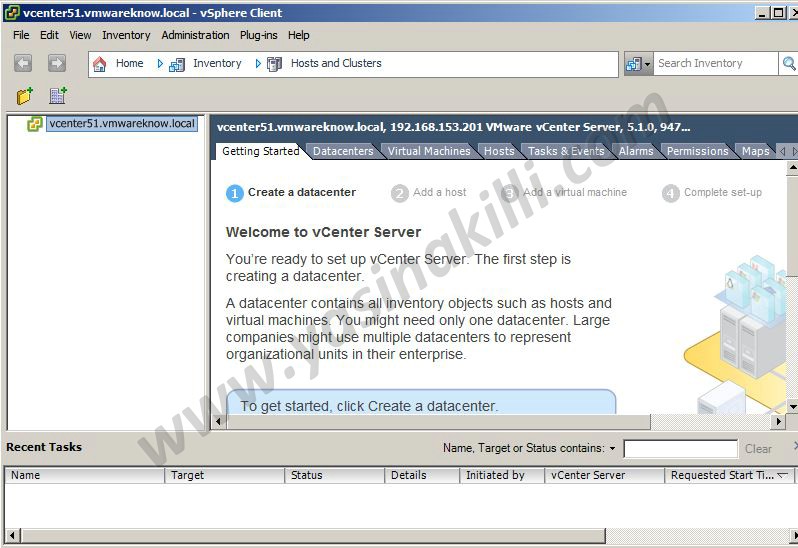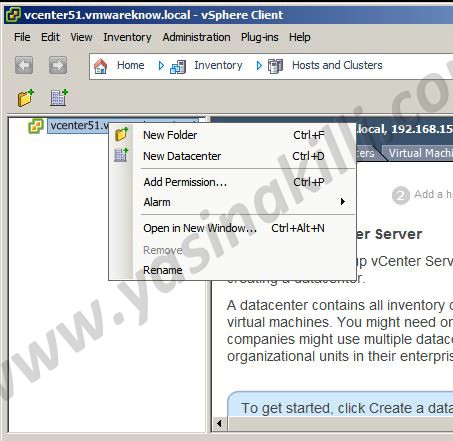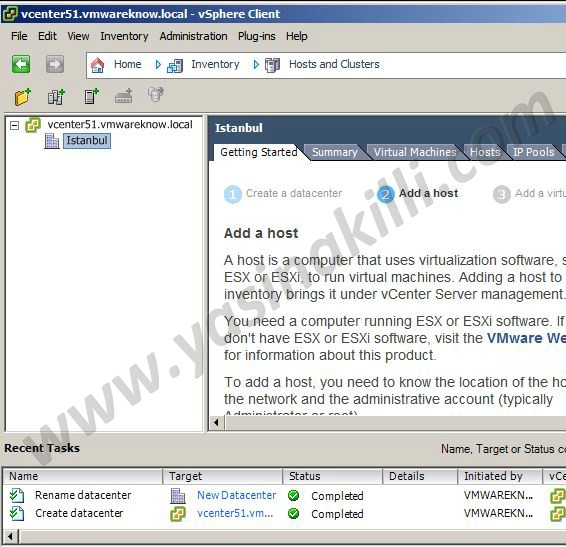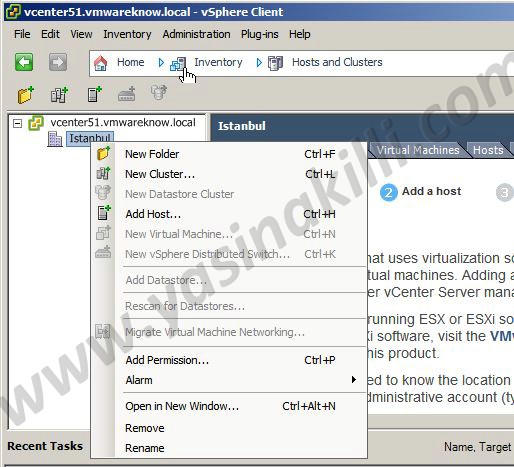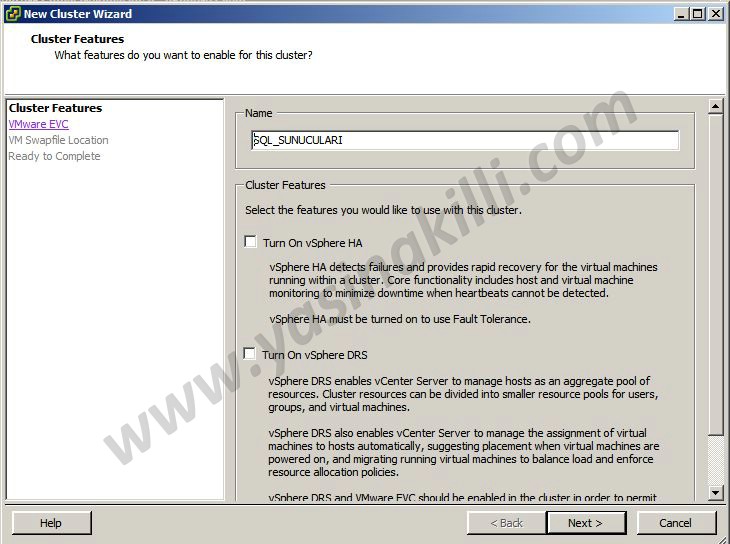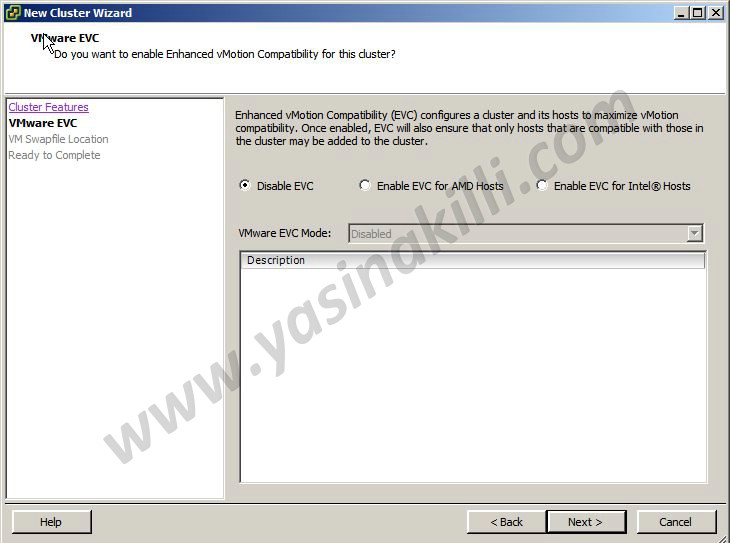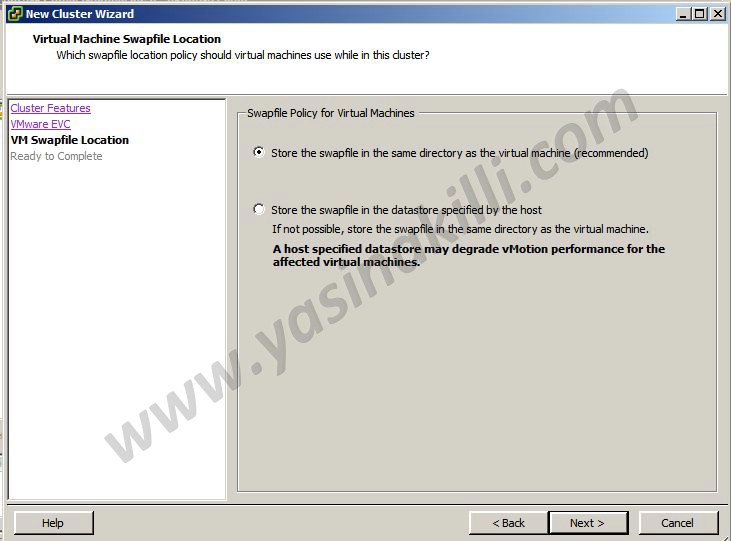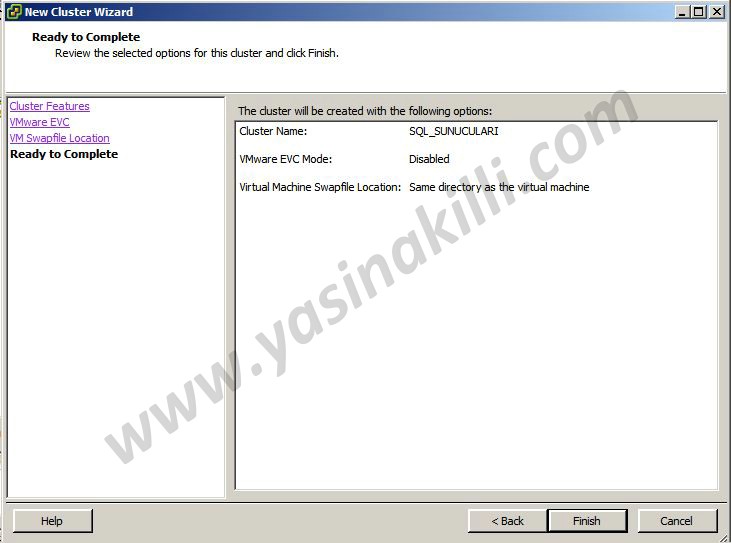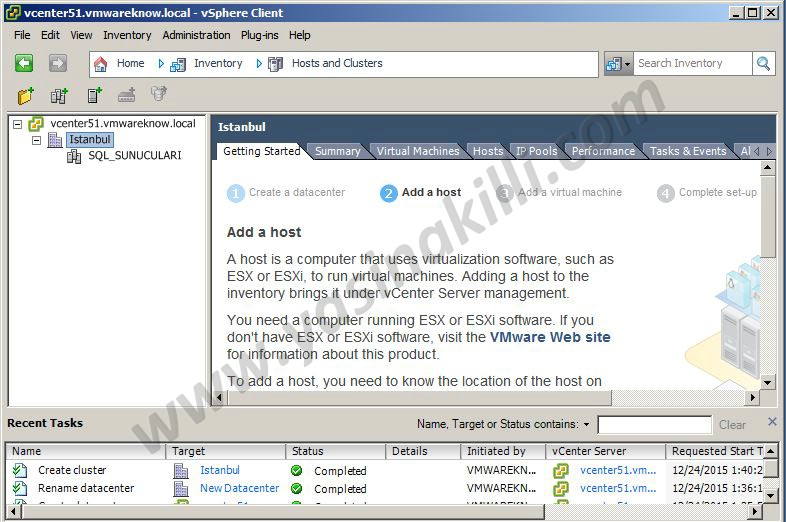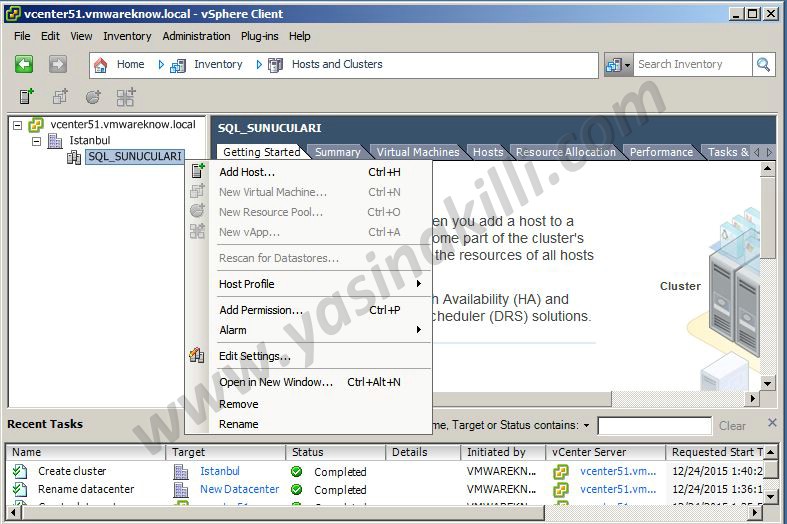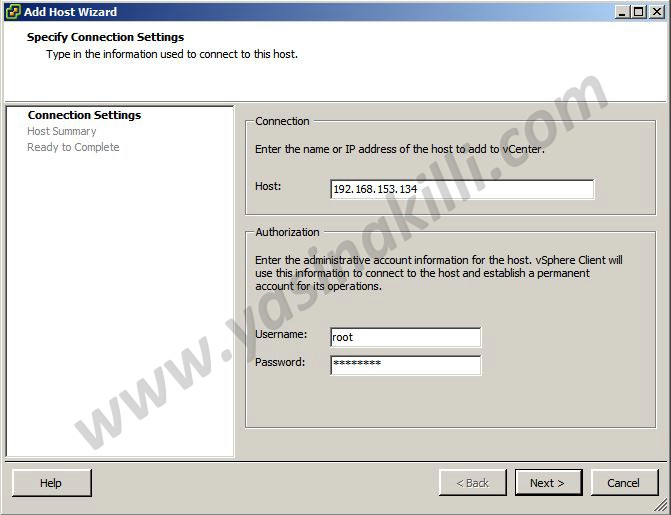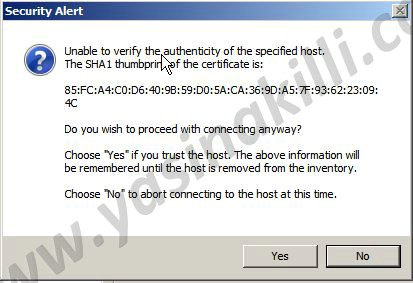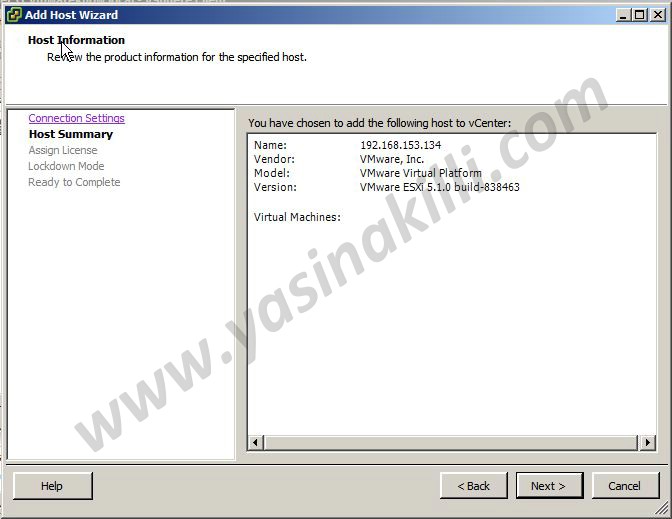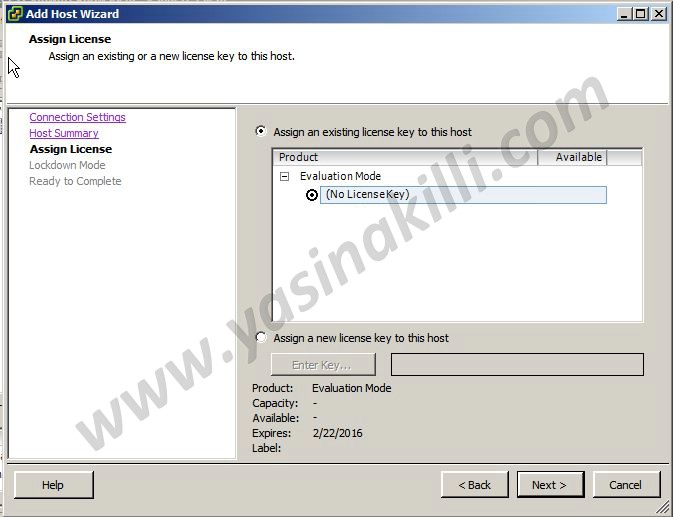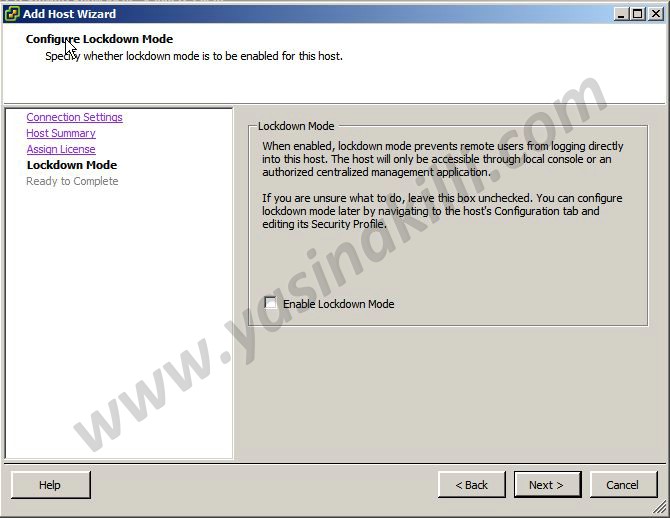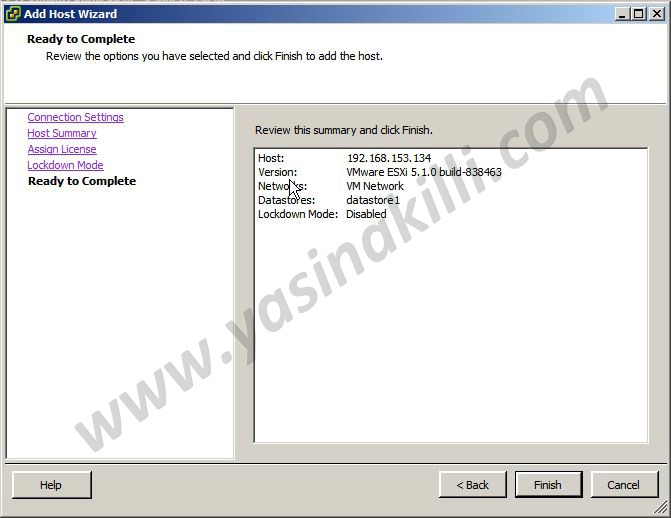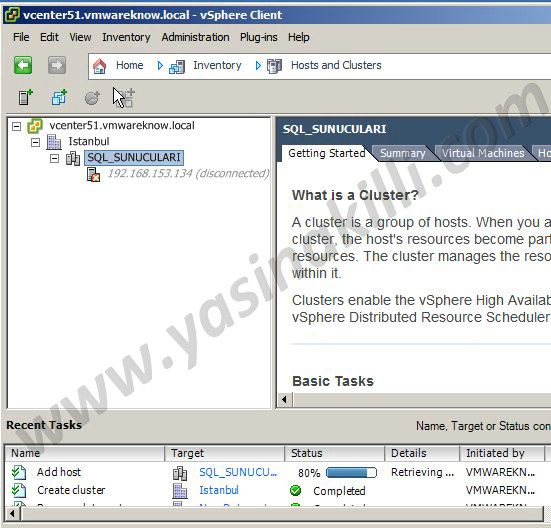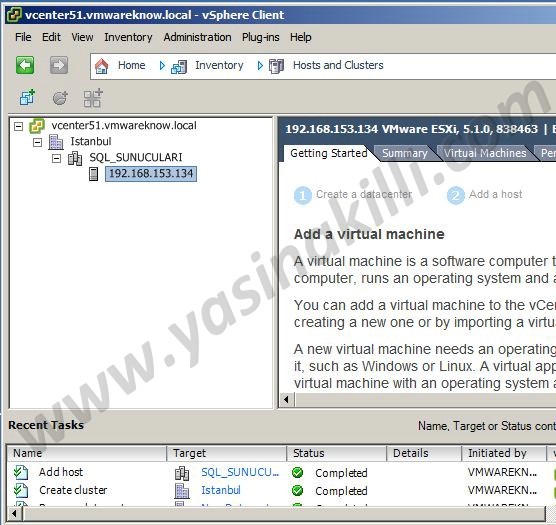Merhaba değerli meslektaşlarım,
Bu makalemizde sizinle daha önce kurulumunu yapmış olduğumuz vcenter in ilk ayarlamalarını yapacak ve esxi host ekleme gibi süreçleri sizlere anlatıyor olacağım.
Bu konuyla bağlantılı daha önceki makalelere “vmware” kategorisinden ulaşabilirsiniz;
Şimdi ilk olarak vCenter a bağlantı yaparak başlayalım.
- Yukarıdaki ekranda, vsphere client iconunu çalıştırarak başlıyoruz.
- Yukarıdaki ekranda, vcenter sunucumuza ait IP ve kullanıcı bilgilerini girdikten sonra “login” ile devam ediyoruz.
- Yukarıdaki ekranda, ilk olarak vcenter ortamımıza bağlanmış durumdayız ve üzerinde henüz hiç bir ayarlama veya esxi host olmadığını görmekteyiz.
- Yukarıdaki ekranda, vcenter üzerine sağ tıkladığımızda vcenter yapılandırması için neler yapabileceğimizi görmekteyiz.
- Ben ilk olarak “New Datacenter” seçeneği ile başlıyorum ve yapacağım ilk iş vcenter üzerinde datacenter tanımlaması yapmak olacaktır.
- Yukarıdaki ekranda, “Istanbul” adında ilk datacenter ı oluşturmuş bulunmaktayız.
- Recent Tasks bölümünden de bu işleme ait detayları görebiliyoruz.
- Yukarıdaki ekranda, daha önce oluşturmuş olduğum datacenter içerisine bir cluster oluşturuyorum,
- Bunun için Istanbul DataCenter üzerinde sağ tıklayıp “New Cluster” seçeneğini seçiyorum.
- Yukarıdaki ekranda, ilk olarak cluster ı bir isim veriyorum, “SQL_SUNUCULARI” şeklinde isim veriyorum.
- Yine bu ekranın diğer bölümünü inceleyecek olursak, “Turn on vsphere HA” ve “Turn on vsphere DRS” özellikleri var, bu özellikleri daha “Disaster Recovery” çalışmaları için hazırlayacağım makalemde sizlere anlatıyor olacağım.
- Şuan yapımda sadece bir host olduğu için bu iki özelliği de aktif etmiyorum ve “Next” ile devam ediyorum.
- Yukarıdaki ekranda, cluster içerisinde çalıştıracağımız hostlar arasından “intel” ve “AMD” tabanlı sunucular kullanacaksak ve bunlar arasında bir gruplama yapacaksak buaradaki özellikleri yapınıza göre aktif edebilirsiniz.
- Ben şuan böyle bir özelliği aktif etmiyorum ve “Disable EVC” seçeneğini seçip “Next” ile devam ediyorum.
- Yukarıdaki ekranda, bu cluster içerisindeki sunucuların ihtiyaç duyduğunda kullanacakları swapfile dosya konumunun nerede olacağı belirleniyor, ben burada sistem tarafından önerilen ayarları seçip “Next” ile devam ediyorum.
- Yukarıdaki ekranda, şuana kadar cluster ile ilgili yaptığımız ayarları görüyoruz, kontrol ettikten sonra “Finish” ile cluster oluşturma işlemini tamamlıyoruz.
- Yukarıdaki ekranda da görüldüğü üzere, “SQL_SUNUCULARI” isimli cluster yapımız başarılı bir şekilde oluşturulmuş durumdadır.
şimdi sıra bu cluster içerisine esxi host ekleme işlemine;
- Yukarıdaki ekranda, ilk olarak cluster üzerinde sağ tıklayıp “Add Host” komutunu veriyoruz.
- Yukarıdaki ekranda, cluster içerisine ekleyeceğimiz esxi host un IP bilgisi ve root kullanıcı hesabı bilgilerini giriyoruz ve “Next” ile devam ediyoruz.
- Yukarıdaki ekranda, güvenlik sertifikasını kabul ediyoruz.
- Yukarıdaki ekranda “Next” ile devam ediyoruz.
- Yukarıdaki ekranda, esxi host a ait bir lisans anahtarı varsa onu girebiliyoruz.
- Ben şuan bir lisans anahtarı girmiyorum “Next” ile devam ediyorum.
- Yukarıdaki ekranda “Next” ile devam ediyoruz.
- Yukarıdaki ekranda, esxi host u cluster a eklemek için son durumu görüyoruz ve kontrol ettikten sonra “Finish” host ekleme işlemini tamamlıyoruz.
- Yukarıdaki ekranda, Recent Tasks bölümünde host ekleme işleminin devam ettiğini görmekteyiz.
- Yukarıdaki ekranda, esxi hostumuzun başarılı bir şekilde cluster içerisine eklendiğini ve kullanıma hazır olduğunu görmekteyiz.
Sizlere fayda sağlaması dileğiyle..
Bir başka teknik makalemizde görüşmek üzere, keyifli çalışmalar.